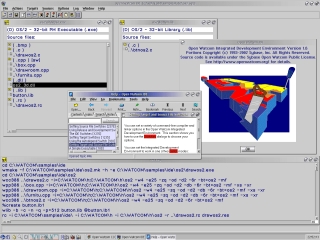Yandex Disk бұлтты сақтау сізге белгілі бір бос орын бере отырып, файлдарды өз серверіңізде сақтауға мүмкіндік береді. Бұл мақалада осы қызметке деректерді қалай жүктеу туралы сөйлесеміз.
Яндекс дискісіне файлдарды жүктеу
Сіз өз деректеріңізді Диск серверіне әр түрлі жолмен қоя аласыз: веб-интерфейсті қолданудан бастап камерадан немесе мобильді құрылғыдан автоматты түрде жүктеуге дейін. Сондай-ақ, басқа тіркелгілерден жалпыға қол жетімді файлдар арқылы қол жетімді файлдарды тасымалдауға болады. Бір жүктелген құжаттың немесе каталогтың рұқсат етілген ең үлкен мөлшері 50 ГБ-тан аспайтындығын және егер сізде қосымшаны орнатпаған болсаңыз, онда бұл көрсеткіш 2 ГБ-ға дейін азайтылатындығын есте ұстаған жөн.
1-әдіс: Веб-сайтты жүргізу
Веб-интерфейсті қолданып файлды жүктеу - бұл техникалық тұрғыдан түсінікті әдіс. Бізге тек шолғыш пен қолдар керек. Әрине, алдымен Яндекс есептік жазбасына кіру керек.
- Біз қызметке барып, түймесін басыңыз Жүктеу интерфейстің сол жағында.

- Браузер терезені көрсетеді «Зерттеуші»онда қажетті файлды таңдап, шертіңіз «Ашық».

- Әрі қарай, қызмет бізге жалпыға қол жетімді сілтеме жасауды, оны әлеуметтік желілерде бөлісуді, сонымен қатар батырмасы бар басқа файлдарды қосуды ұсынады Тағы жүктеңіз. Егер қосымша әрекеттер қажет болмаса, онда бұл қалқымалы терезені жай жабуға болады.

Бұл жүктеуді аяқтайды. Файл Drive-тың түбірлік каталогына орналастырылады.

2-әдіс: қолдану
Пайдаланушыларға ыңғайлы болу үшін Яндекс жасақтаушылары файлдарды тікелей компьютерде басқаруға мүмкіндік беретін қосымшаны жасады. Ол сізде әдеттегі «Explorer» сияқты құжаттармен және каталогтармен жұмыс істеуге болатын арнайы қалтаны жасайды, бірақ кейбір толықтырулармен.
Бағдарлама жұмыс үстеліндегі сілтемені қолдана бастайды. Оған файлдарды жүктеу үшін батырманы басу керек Жүктеу және оларды ашылған көмекші терезеде таңдаңыз.

Егер сіз қызметтегі белгілі бір қалтаға бірдеңе жүктегіңіз келсе, онда оны оң жақ блоктан таңдап, қолданбаны терезеге сүйреп апару керек. Түйме Жүктеу бұл жағдайда да жұмыс істейді.

3-әдіс: басқа шоттардан файлдарды жіберу
Яндекс.Диск функцияларының бірі - жалпыға қол жетімді сілтемелер құру, ол арқылы сіздің файлдарыңызға басқа пайдаланушылар қол жеткізе алады. Егер сізде осындай сілтеме болса, оның көмегімен сіз құжатты немесе қалтаны тікелей компьютеріңізге жүктей аласыз немесе деректерді өз тіркелгіңізге жібере аласыз. Бұл жай ғана жасалады: параққа өткеннен кейін түймесін басыңыз «Яндекс дискісіне сақтау».

Файл папкаға орналастырылады «Жүктеулер».

4-әдіс: әлеуметтік желілерден фотосуреттерді жүктеу
Бұл қызмет әлеуметтік есептік жазбалардағы барлық фотоларды Drive ішіне сақтауға мүмкіндік береді. Ол келесідей жасалады:
- Қызметке өтіп, папканы ашыңыз «Фото». Түймешікті басыңыз «Әлеуметтік желілерден импорттау» ашылмалы мәзірдегі белгішелердің бірін нұқыңыз.

- Әрі қарай, біз Facebook-тің көмегімен процесті талдаймыз. Түймесін басыңыз «... ретінде жалғастыру».

- Drive ішіне сақтағыңыз келетін элементтерді таңдаңыз және түймесін басыңыз Жалғастыру.
- Импорттау аяқталғаннан кейін барлық таңдалған фотосуреттер қалтада пайда болады «Фото».
5-әдіс: Суреттерді автоматты түрде жүктеу
Yandex Disk өз қолданушыларына смартфонмен немесе камерамен түсірілген фотосуреттерді өз аккаунттарына автоматты түрде жүктеу функциясын ұсынады. Сіз оны бағдарлама параметрлерінде қосуға болады, ол үшін келесі әрекеттерді орындау қажет:
- Жүйе науасындағы бағдарлама белгішесін тінтуірдің оң жақ түймешігімен нұқыңыз және таңдаңыз «Параметрлер».
- Қойындыға өтіңіз «Іске қосу», скриншотта көрсетілген ұяшықты белгілеп, нұқыңыз Қолдану.

Енді мобильді құрылғы компьютерге қосылған кезде, бағдарлама дискіге фотосуреттерді жүктеуді ұсынатын терезені көрсетеді.

Қорытынды
Көріп отырғаныңыздай, файлдарды Yandex Disk-ке жүктеу өте қарапайым: сізге ыңғайлы әдісті таңдап, әрқашан қолыңызда дұрыс деректерге ие болыңыз.